首先安装Composer,通过官方下载或命令行安装;接着验证安装是否成功,使用composer --version检查版本信息;然后配置国内镜像如阿里云或中科大源以提升下载速度;再运行composer init初始化项目并生成composer.json文件;最后通过composer install、require等命令管理项目依赖。
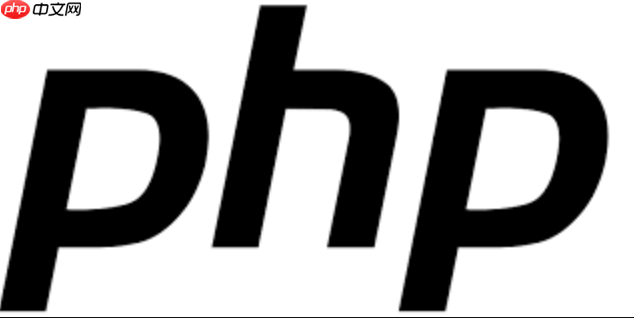
如果您在使用PHP开发项目时需要管理依赖包,但不知道如何开始配置和使用Composer,可能会导致项目构建效率低下或依赖冲突。以下是完成Composer安装与配置的具体步骤:
一、下载并安装Composer
该步骤旨在获取Composer的可执行文件,并将其安装到系统中,以便全局调用命令行工具。
1、访问官方站点 https://getcomposer.org/download/ 获取最新安装程序或使用命令行进行下载。
2、在Windows系统上,直接运行提供的安装程序,按照提示选择PHP解释器路径并完成安装。
3、在Linux或macOS系统中,执行以下命令下载安装脚本:
php -r "copy('https://getcomposer.org/installer', 'composer-setup.php');"
php composer-setup.php
php -r "unlink('composer-setup.php');"
4、将生成的 composer.phar 文件移动至系统可执行目录并重命名为composer:
sudo mv composer.phar /usr/local/bin/composer
二、验证Composer是否安装成功
此步骤用于确认Composer已正确安装并可在终端中调用,避免后续操作因环境问题失败。
1、打开终端或命令提示符,输入以下命令查看版本信息:
composer --version
2、若返回类似“Composer version 2.x.x”的信息,则表示安装成功。
3、如果提示命令未找到,请检查系统PATH环境变量是否包含Composer的安装路径。
三、配置Composer镜像加速(推荐国内用户)
由于默认源位于境外,可能导致下载缓慢或超时,通过切换为国内镜像可显著提升依赖安装速度。
1、设置全局镜像源为阿里云:
composer config -g repo.packagist composer https://mirrors.aliyun.com/composer/
2、或者使用中国科学技术大学镜像:
composer config -g repo.packagist composer https://mirrors.ustc.edu.cn/composer/

一款非常包包、衣服、鞋子类网站,页面干净清洁、一目了然,mttshop打造精致、简单、易用、免费的商城。 系统要求:IIS5.1以后,必须安装.net 3.5 安装步骤: 1、下载完成后,直接解压文件mttshop.rar 2、附加数据库:解压后的可以找一个叫db的文件夹,解压后直接附加就可以,支持SQL 2000、2005、2008 3、配置web.config文件,找到key=&qu
3、取消镜像设置可执行:
composer config -g --unset repos.packagist
四、初始化项目并创建composer.json文件
此操作将为当前项目生成描述文件composer.json,用于定义项目依赖关系和基本信息。
1、进入项目根目录,在终端运行初始化命令:
composer init
2、根据提示填写项目名称、描述、作者、最低稳定版本等信息。
3、添加所需依赖包时,可交互式选择包名及其版本约束。
4、完成后会在项目目录下生成composer.json文件。
五、安装和管理项目依赖
通过读取composer.json文件中的依赖声明,Composer会自动解析并下载对应库文件至vendor目录。
1、在已有composer.json的项目中运行以下命令安装所有依赖:
composer install
2、若需添加新的依赖包,可直接执行:
composer require vendor/package-name
3、更新现有依赖至最新兼容版本:
composer update
4、查看已安装的依赖列表:
composer show





























